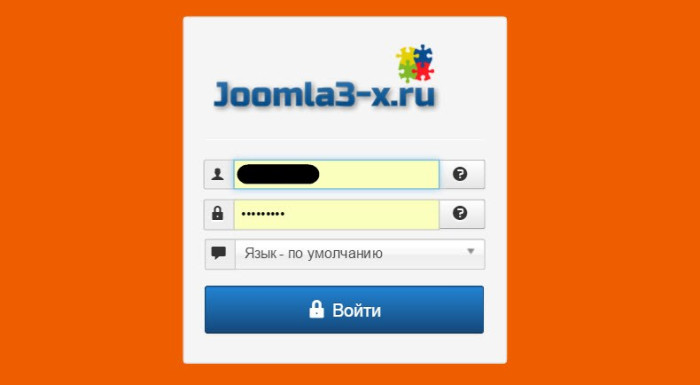Здравствуйте. В статьях я уделяю основное внимание созданию контента сайта и его администрирования. Будучи администратором или собственником сайта Joomla, мы проводим большую часть времени «сидя» в Backend сайта, постоянно наблюдая стандартную цветовую гамму Joomla и стандартный набор модулей административной части сайта. Сегодня я расскажу, как поменять внешний вид админки Joomla, а так же, как изменить страницу входа в административную панель.
Что такое Backend Joomla
Сайт Joomla состоит из двух частей. Одна часть доступна посетителям и называется Frontend сайта. Вторая часть сайта Backend это административная часть сайта. По сути это два сайта связанных друг с другом.
Как для Frontend сайта, так и для Backend Joomla внешний вид определяется своими шаблонами. Наполнение шаблона Backend Joomla можно менять, убирать и дополнять модулями, менять цвета заголовков, ссылок и фонов. Покажу несколько таких перемен.
Убираем модули из административной панели Joomla
- Авторизуемся в административной панели сайта;
- Входим в Менеджер модулей и в Фильтре выбираем НЕ Сайт, а панель;
- Теперь в рабочей зоне мы видим все модули административной панели.

Делаем с ними, все то что, делаем с модулями сайта:
- Включаем;
- Выключаем;
- Удаляем в корзину;
- Очищаем корзину;
- Настраиваем (если есть настройки);
- Меняем порядок;
- Создаем новые модули.
Для примера создам модуль типа: HTML текст с картинкой и помещу его, на страницу авторизации (позиция login) и видное место главной страницы панели (позиция cpanel).
В добавлении модулей нет никаких особенностей. Все действия, как и в добавлении модулей на сайт, только в фильтре Менеджера модулей выбираем Панель.


Причем для размещения модулей я пользовался пакетной обработкой модуля и сделал копию одного модуля. Это для демонстрации полного соответствия в работе с модулями сайта.
Есть еще одна «фенечка» с дизайном административной панели.
Дизайн административной панели
Продолжим раскрашивать рабочую поверхность администратора Joomla. И для начала поразим, тех, кто входит на ваш сайт, то есть поменяем страницу авторизации.
Идем в Менеджер шаблонов;
Идем в настройки рабочего шаблона, у меня Isis;

В дополнительный настройках меняем цвета на свое усмотрение.
- Я поменяю «Цвет строки навигации» (1 верх);
- Вставлю логотип. Это картинка с логотипом joomla в правом верхнем углу панели;
- Поменяю логотип на странице авторизации.

Работы стандартные. Смотрим, что из этого получилось.


Как видите, можно легко и просто поменять настроение административной панели Joomla, а также улучшить узнаваемость своего ресурса, для тех, у кого есть доступ в административную панель.
©Joomla3-x.ru
Другие статьи раздела: Администрирование joomla 3.x
Похожие статьи
Мобильная версия Joomla сайта, три ...
Я не буду агитировать вас, за мобильную версию сайта. Просто покажу, какой ...
Меню Joomla 3, как создать и размес...
Я не встречал сайтов, на которых не было, хотя бы одного меню. Несомненно, ...